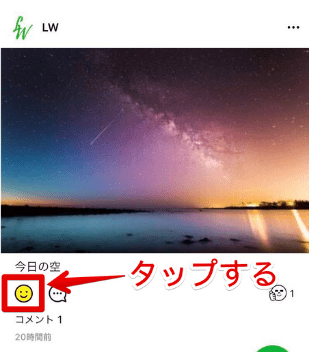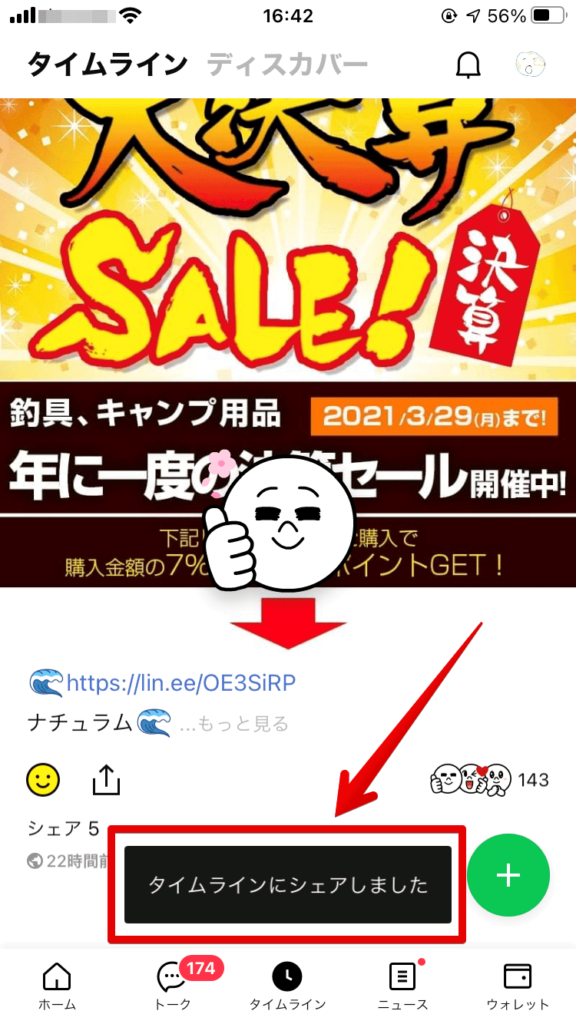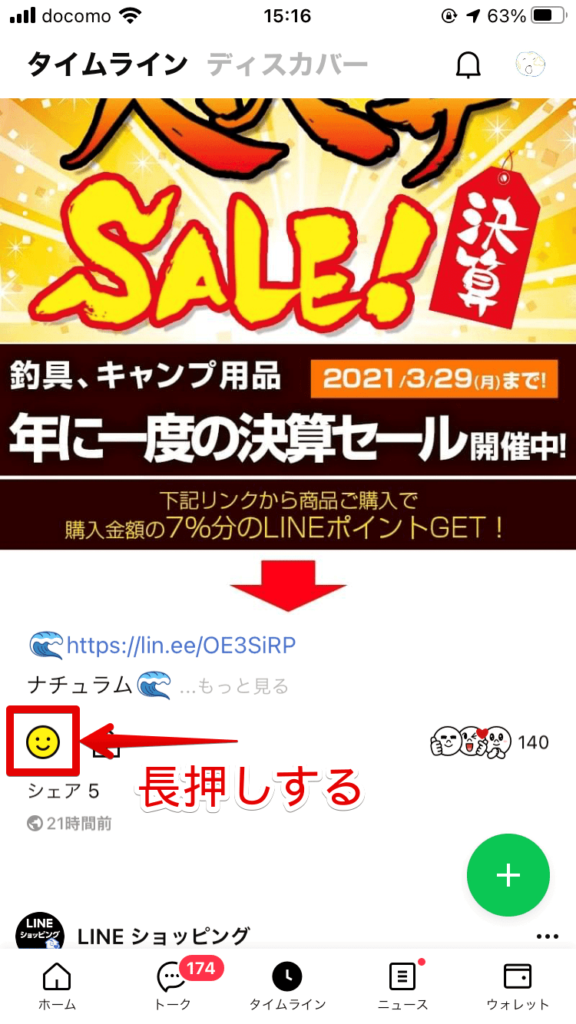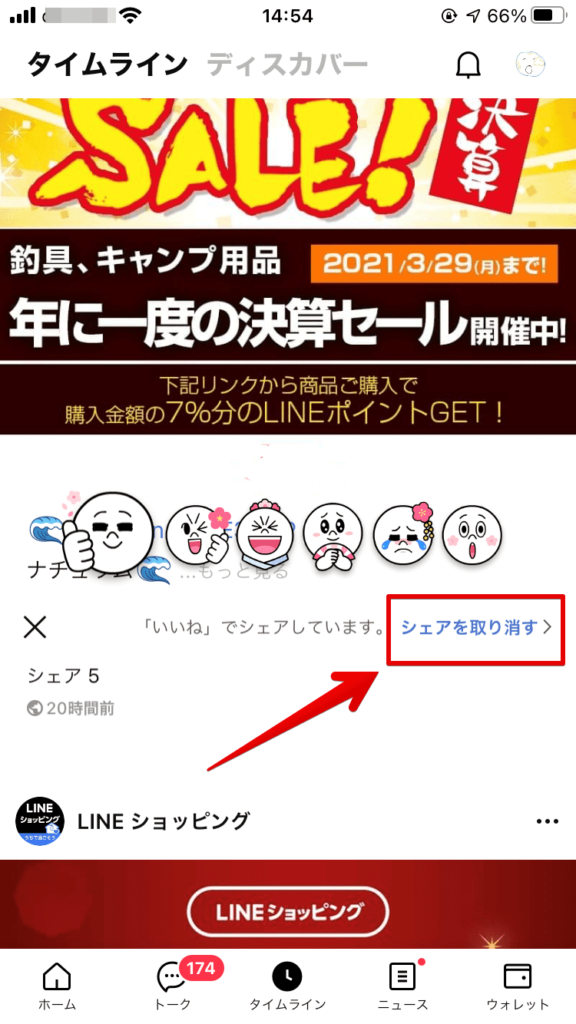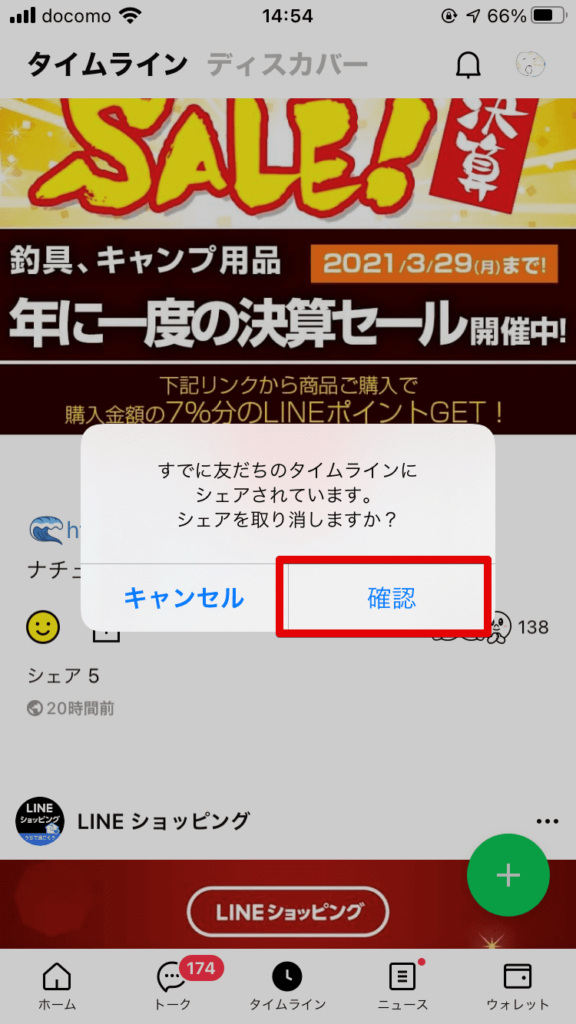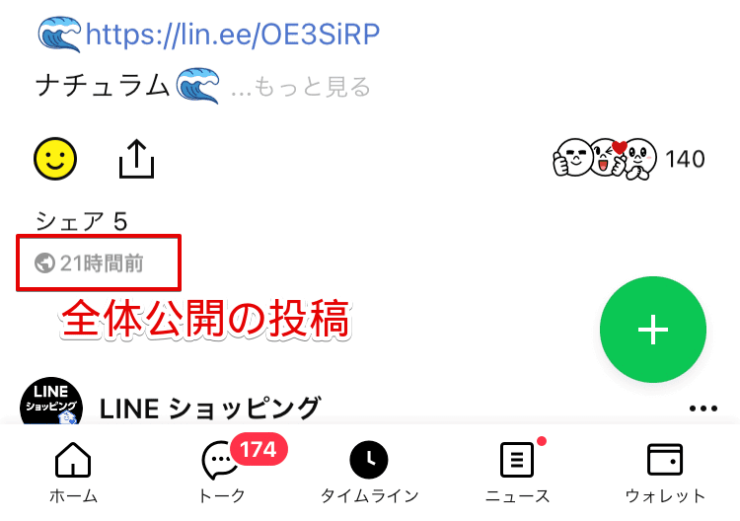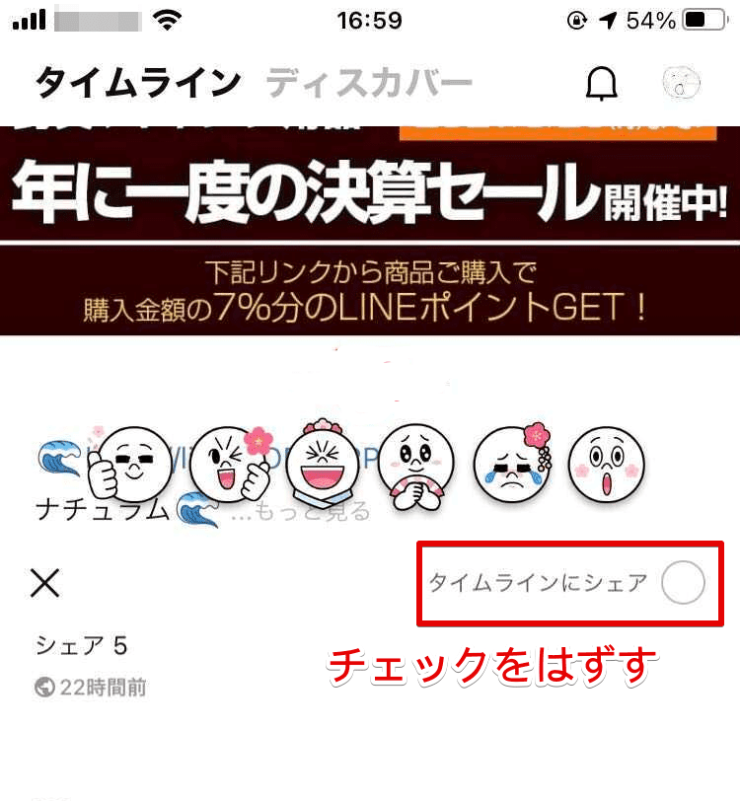LINE初心者
LINE初心者LINEタイムラインでいいねを取り消しするにはどうするのかな?
なぜか友だちにもシェアされたみたいなんだけど、どうすればいいかな?
 Dr.オフィス
Dr.オフィスいいねとシェアの取り消しは、それぞれ違う操作が必要だよ!
簡単だからすぐにやってみよう!
記事内では、タイムラインのいいねが勝手にシェアされる時の対処法についても解説しています。
- いいねを取り消す・・・いいねマークをもう一度タップする
- シェアを取り消す・・・いいねマークを長押しし、「シェアを取り消す」→「確認」の順にタップする
※操作はiOS/android共通です。
LINEタイムラインのいいねを取り消しする方法
LINEタイムラインのいいねは、黄色くなった「」マークをもう一度タップするだけで取り消しできます。
タイムラインだけでなく、ノートなどにいいねを押した場合も同じ手順で取り消しできます。
通知についての注意点も含めてこちら「≫LINEで「いいね」を取り消しする方法!通知についての疑問も解説!」で解説しています。
※上記の方法では、いいねの「シェア」を取り消すことはできないので次で解説します。
LINEタイムラインの「シェア」を取り消しする
次は「タイムラインにいいねを押したら勝手にシェアされた。」という場合などです。
シェアをすると「〇〇がこの投稿を気に入っています」という風に、自分の友だちのタイムライン上に表示されます。
ちなみに、LINEタイムラインにいいねを押してシェアできるのは、公開範囲が「全体公開」になっている投稿のみです。
全体公開の投稿は、左下に地球マークが表示されているのが目印です。
地球マークの付いていないタイムライン投稿は、いいねを押してもシェアできないので安心してください。
いいねが勝手にシェアされるのを防ぐ方法
いいねでシェアできるのは、左下に地球マークが付いている投稿のみです。(全体公開)
手順
全体公開になっている投稿にいいねをするときは、まずいいねを長押ししてみましょう。
すでに「タイムラインにシェア」にチェックマークが付いていることがあるので、外してからいいねスタンプを選べばOKです。
シェアを取り消したのにシェア数が減ってない?
シェアの取り消し後にシェア数が減っていないとしたら、ほかの人がシェアして数が増えたということが考えられます。
いいねとシェアの取り消しまとめ
今回はLINEタイムラインのいいねを取り消す方法や、意図しないシェアを防ぐ方法を解説しました。
いいねだけを取り消すのと、いいねのシェアを取り消す方法は違うので最後にもう一度確認しましょう。
- いいねを取り消す・・・いいねマークをもう一度タップする
- シェアを取り消す・・・いいねマークを長押しし、「シェアを取り消す」→「確認」の順にタップする
いいねやシェアを取り消して、快適にLINEを使いましょう!